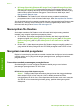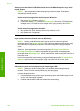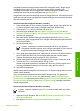User Guide
paket mungkin masih tertinggal di bagian kiri HP All-in-One. Tarik pengaman paket
dan buang.
Mengatasi masalah instalasi perangkat lunak
Jika Anda menemukan masalah saat penginstalan perangkat lunak, lihat topik berikut
ini untuk solusi yang mungkin. Jika Anda menemukan masalah perangkat keras selama
pengaturan, lihat Pemecahan masalah pemasangan perangkat keras.
Selama instalasi normal perangkat lunak HP All-in-One, hal-hal berikut terjadi:
1. CD-ROM perangkat lunak HP All-in-One bekerja otomatis.
2. Perangkat lunak diinstal.
3. File disalin ke komputer Anda.
4. Anda diminta menghubungkan HP All-in-One ke komputer Anda.
5. OK dan tanda periksa hijau muncul pada jendela panduan instalasi.
6. Anda diminta untuk menghidupkan ulang komputer Anda.
7. Fax Setup Wizard [Wizard Pengaturan Faks] (Windows) atau Fax Setup Utility
[Utilitas Pengaturan Faks] (Mac) dijalankan.
8. Proses pendaftaran berlangsung.
Jika salah satu hal tersebut tidak terjadi, mungkin ada masalah dengan instalasi.
Untuk memeriksa instalasi pada komputer Windows, periksa hal-hal berikut:
● Mulai HP Solution Center [Pusat Solusi HP] dan periksa untuk memastikan
tombol-tombol berikut muncul: Scan Picture [Pindai Gambar], Scan Document
[Pindai Dokumen], dan Send Fax [Kirim Faks]. Jika ikon-ikon tersebut tidak
segera muncul, Anda mungkin perlu menunggu beberapa menit sampai HP All-in-
One terhubung ke komputer Anda. Atau, baca Beberapa tombol tidak terlihat di
HP Solution Center [Pusat Solusi HP] (Windows).
Untuk informasi tentang memulai HP Solution Center [Pusat Solusi HP], lihat
layar HP Image Zone Help [Bantuan HP Image Zone] yang terdapat pada
perangkat lunak Anda.
● Buka kotak dialog Printers [Printer] dan periksa untuk melihat apakah HP All-in-
One terdaftar.
● Lihat dalam baris sistem di kanan jauh dari baris fungsi Windows untuk ikon
HP All-in-One. Hal ini mengindikasikan bahwa HP All-in-One telah siap.
Panduan Pengguna 103
Mengatasi masalah